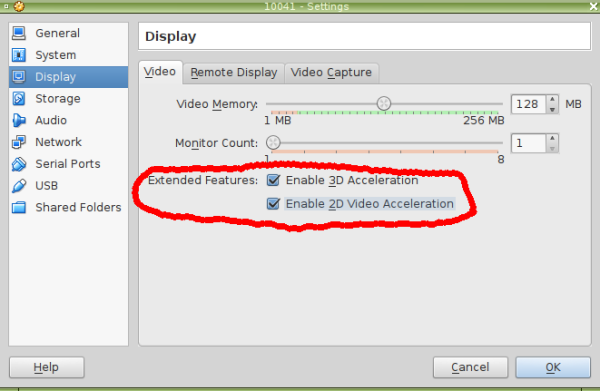За целите на тестването винаги имам машина VirtualBox с най-новата версия на Windows 10. Инсталирах Windows 10 build 10041 и се сблъсках с проблем, че видео драйверът на VirtualBox не работи в него. Така че не можах да получа интеграция на мишката, опция за автоматично преоразмеряване на дисплея за гости, споделяне на клипборда и т.н. За щастие е много лесно да се реши този проблем.
Както може би сте забелязали, най-новите версии на Oracle VirtualBox идват с поддръжка на Windows 10. Подходящият шаблон е достъпен във версии на Windows и Linux на софтуера VirtualBox:

Въпреки това, след като инсталирате VirtualBox Guest Additions, видео драйверът не работи. Това е така, защото този шаблон на машината на Windows 10 има деактивирано видео ускорение, така че драйверът не може да бъде инсталиран и виртуалното видео устройство не може да бъде разпознато.
Просто трябва да го смените.
- Изключете вашата Windows 10 VM.
- Отворете настройките му и отидете в раздела Дисплей вляво. Там трябва да поставите отметка в двете квадратчета в „Разширени функции:“
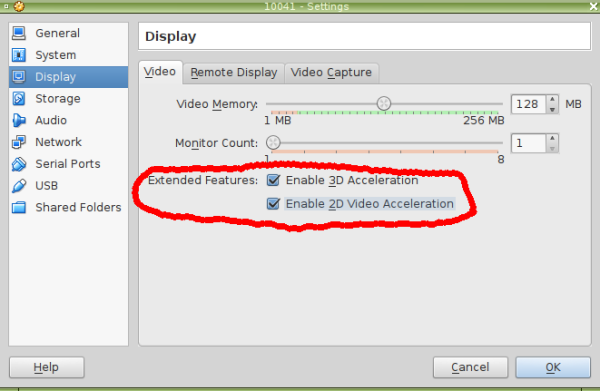
- Щракнете върху OK и включете вашата VM.
Той ще инсталира и активира правилния драйвер автоматично.

Ще получите всички липсващи функции. Ти си готов.